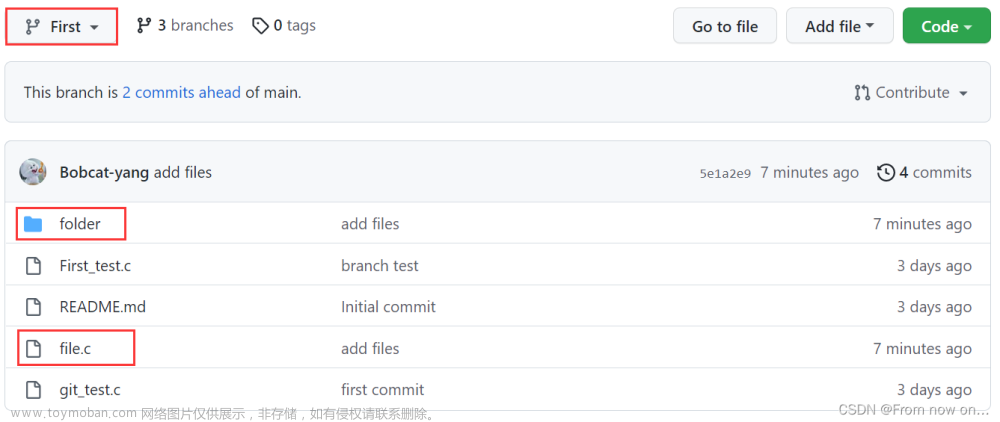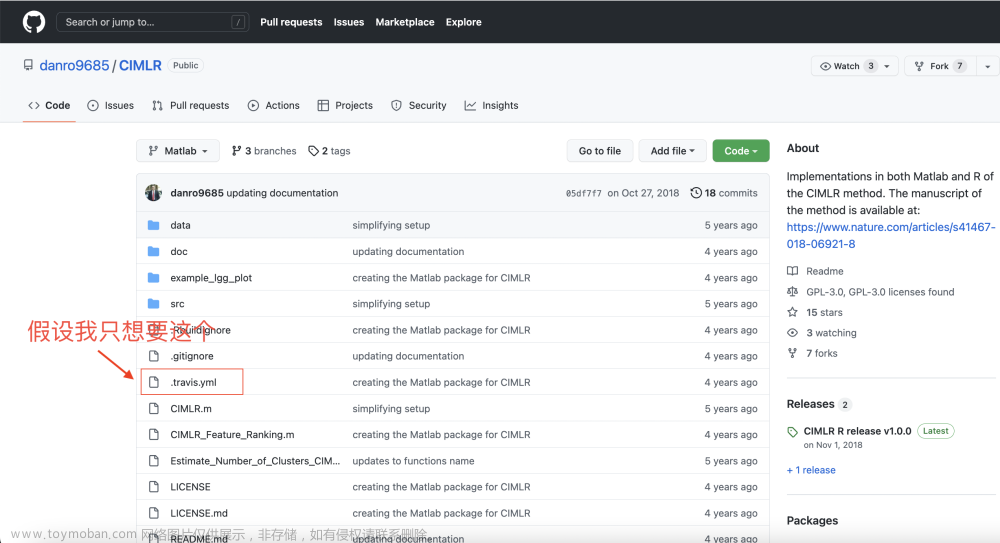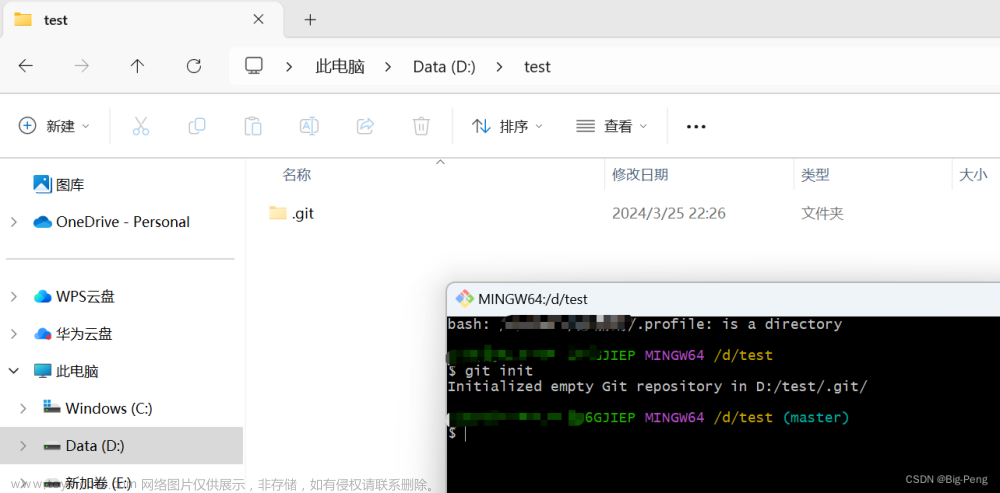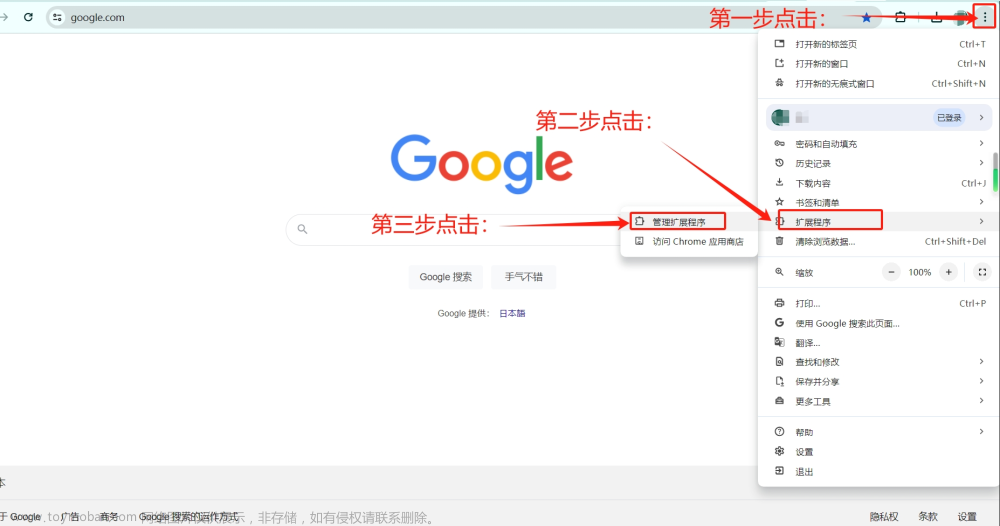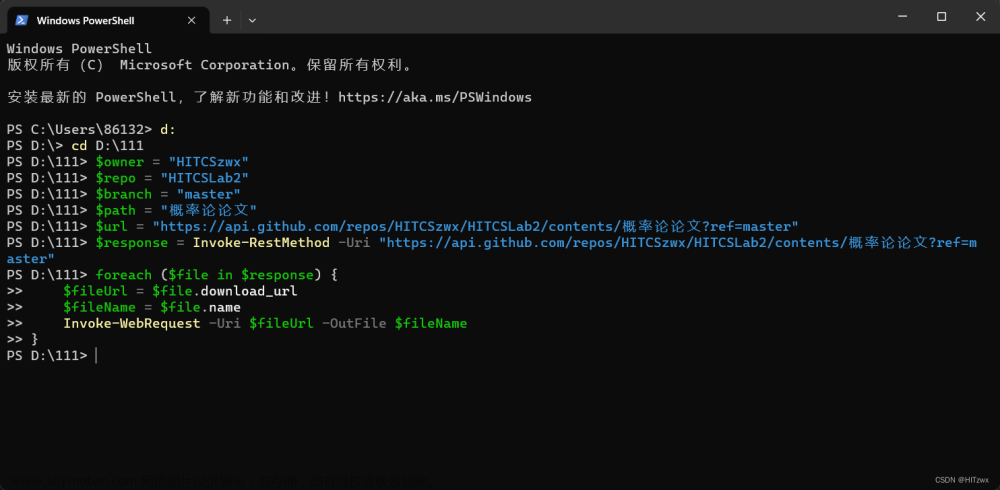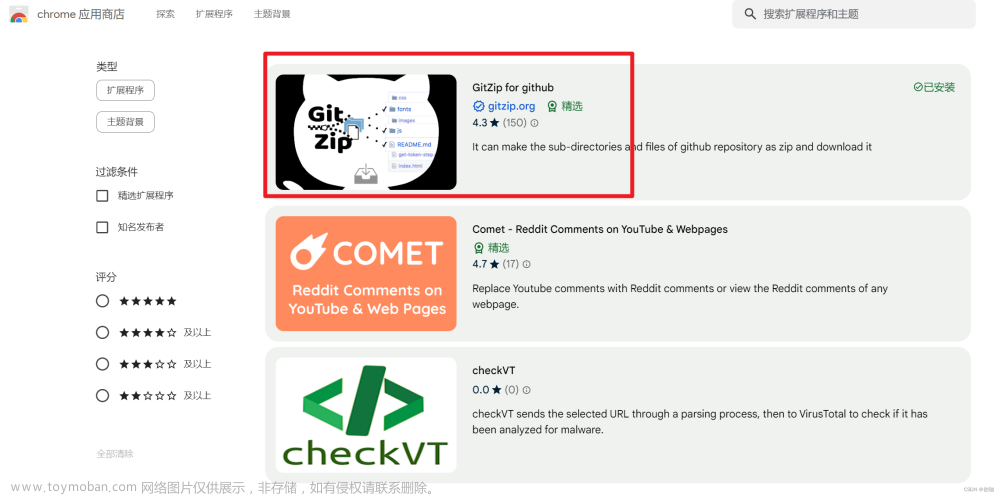通过搜索发现,网页上大多流传的是Linux如何从github下载单个文件夹,对于小白来说,不想费力气地安装SVN、gitzip等等工具,将github项目中的单个文件夹下载到Whindows本地,当然是越简单越好。
通过网上查找发现了一个github下载单个文件夹的简单工具,是网页版,将网站打开,直接在搜索栏输入需要的文件夹的网址。
网页版的gitzip:kinolien.github.io/gitzip/(点击直达)
![[github+Windows]从github下载指定项目的单个文件或文件夹,github,gitee,windows,git](https://imgs.yssmx.com/Uploads/2024/01/804205-1.png)
简单,方便,快捷。
项目文件夹网址:项目文件夹打开后,在地址栏直接复制。![[github+Windows]从github下载指定项目的单个文件或文件夹,github,gitee,windows,git](https://imgs.yssmx.com/Uploads/2024/01/804205-2.png)
在打开的网页中粘贴,并点击Download按钮,如果下载公开项目文件夹,API Access Token可以不用管。(同理,私人合作的文件夹需要输入token才能下载使用,同时使用者请注意有信息泄露的风险。)文章来源:https://www.toymoban.com/news/detail-804205.html
![[github+Windows]从github下载指定项目的单个文件或文件夹,github,gitee,windows,git](https://imgs.yssmx.com/Uploads/2024/01/804205-3.png)
最终显示下载成功。![[github+Windows]从github下载指定项目的单个文件或文件夹,github,gitee,windows,git](https://imgs.yssmx.com/Uploads/2024/01/804205-4.png) 文章来源地址https://www.toymoban.com/news/detail-804205.html
文章来源地址https://www.toymoban.com/news/detail-804205.html
到了这里,关于[github+Windows]从github下载指定项目的单个文件或文件夹的文章就介绍完了。如果您还想了解更多内容,请在右上角搜索TOY模板网以前的文章或继续浏览下面的相关文章,希望大家以后多多支持TOY模板网!